wps文字如何设置页面纵横交错
发布时间:2017-02-22 13:49
相关话题
我们一般都会将文档页面设置为纵向或者横向,如果我们需要设置页面既要纵向又要有横向,应该怎么办呢?不用慌,下面就让小编告诉你wps文字如何设置页面纵横交错 的方法。
wps文字设置页面纵横交错的方法:
第一步:点击“插入”。

第二步:选择“分隔符”。
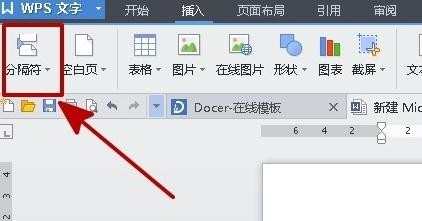
第三步:选择“下一页分节符”。

第四步:点击“下一页分节符”后,相当于进入了下一页面,然后选择“页面布局”。

第五步:在页面布局里面选择“纸张方向”,然后选择“横向”。点击后结果如图。(后面所有的页面想这样操作都可以按照这些步骤方法进行)。

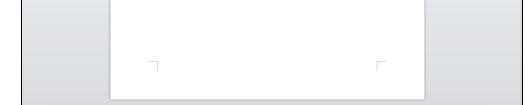

wps文字如何设置页面纵横交错的评论条评论